AD CA에서 Code Signing 인증서 유형 추가 방법
오랜만에, S/W 인증서 테스트를 해보려고 CA 웹 사이트에 들어갔습니다.
그런데, 이게 웬일입니까? 얼마 전에, 테스트 CA 서비스를 "독립 CA" 유형에서 "Active Directory Enterprise CA" 유형으로 바꿨었는데, 그 영향 때문인지 코드 서명을 위한 인증서 발급을 할 수 있는 화면이 나오지 않는 것입니다.
원래 독립 CA에서 인증서를 발급받을 수 있는 화면은 다음의 링크에서 확인할 수 있습니다.
서비스를 위한 인증서 설치
; https://www.sysnet.pe.kr/2/0/429
그림 바로 가기(Type of Certificate Needed에서 "Code Signing" 선택 가능)
; http://sysnet.blob.core.windows.net/sysnetimages/server_cert_req_4.png
그런데, AD CA에서는 다음과 같은 요청 화면만이 나옵니다.
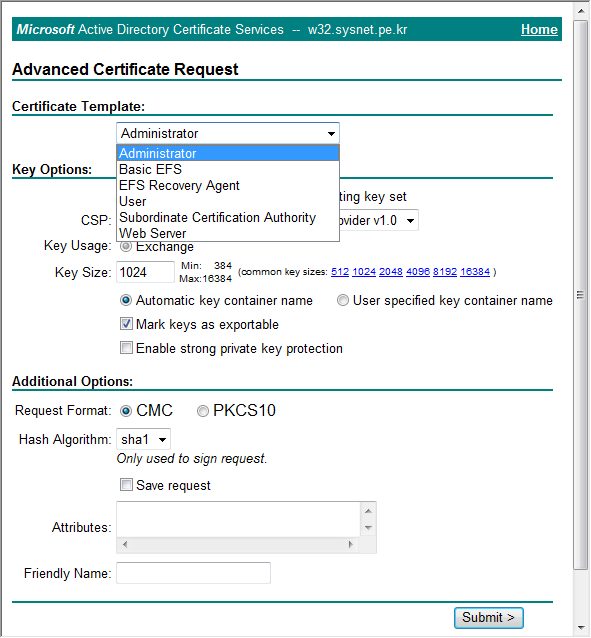
인증서 템플릿 유형을 보면 아래와 같은 종류밖에는 없습니다.
- Administrator
- Basic EFS
- EFS Recovery Agent
- User
- Subordinate Certification Authority
- Web Server
하필 ^^; "Code Signing Certificate"가 없다늬.
역시 인터넷이란! ^^
검색으로 찾아낸 다음의 토픽에서 이와 관련된 질문/답변들이 오가고 있습니다.
Generating my own Software Publishing Certificate
; http://channel9.msdn.com/ShowPost.aspx?PostID=14221
소개된 방법은 이렇습니다.
1. CA MMC 콘솔을 실행시키고, 아래와 같이 "Certificate Templates" 노드에서 오른쪽 마우스 버튼을 눌러 나오는 메뉴 중에 "Certificate Template to Issue"를 선택.
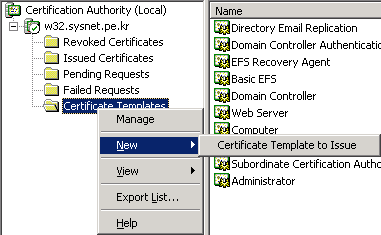
2. 대화창이 뜨면, "Code Signing"을 찾어서 확인 버튼을 누릅니다.
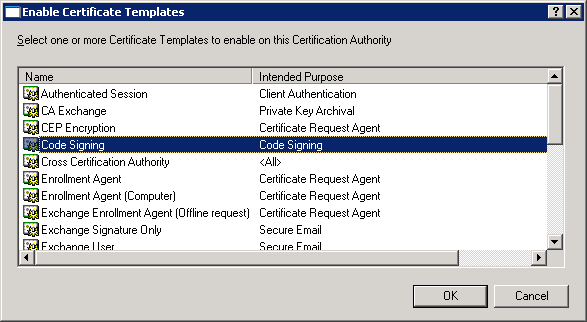
3. 다시 한번, "http://.../certsrv/certqma.asp" 페이지를 방문해 보면 아래 화면과 같이 "Code Signing" 항목이 있는 것을 확인할 수 있습니다.
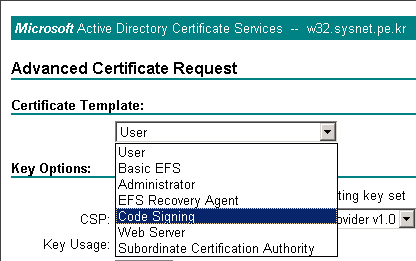
끝...!!!
*** 참고로, 인증 서비스에 관한 좀 더 자세한 정보는 다음의 토픽을 참고하십시오.
윈도우즈 인증서 서비스 이야기
; https://www.sysnet.pe.kr/2/0/353
[이 토픽에 대해서 여러분들과 의견을 공유하고 싶습니다. 틀리거나 미흡한 부분 또는 의문 사항이 있으시면 언제든 댓글 남겨주십시오.]